مقدمه :-
تهدف هذه المذكرة لتعريف المستخدم بالإعدادات المناسبة لتشغيل برنامج الاوتلوك 2007 على النظام البريدي الجديد لجامعة الملك عبد العزيز.
المستفيدين :-
هذه المذكرة موجهه لجميع المنسوبين في جامعة الملك عبد العزيز من اكاديميين و موظفين بشرط توفر بريد الكتروني للمستخدم على نطاق الجامعة، في حالة عدم الحصول على بريد الكتروني مسبق يمكن التنسيق مع خدمة العملاء في عمادة تقنية المعلومات لإنشاء بريد جديد.
المتطلبات :-
للأستفاده من هذه الخدمة يجب توفر الآتي :
- بريد الكتروني على نطاق الجامعة.
- اسم مستخدم وكلمة مرور على شبكة الجامعة.
- تفعيل بروتوكول ال POP3 او ال IMAP من صفحة البريد الجديد على الويب.
- برنامج الاوتلوك 2007.
تنبيهات :-
على المستخدم مراعاة النقاط التالية عند البدء بالإعدادات :
- بعد توحيد أسماء المستخدمين و كلمات المرور لجميع خدمات الجامعة الإلكترونية أصبح من المحتم للمستفيدين من خدمة البريد عند الدخول من صفحة الجامعة على الويب استخدام الرقم الوظيفي المكون من ثمانية أرقام (مثال:00011207) بالإضافة إلى نفس كلمة المرور الموحدة للتمكن من تصفح البريد.
- على المستخدم مراعاة أنه على الرغم من توحيد أسماء المستخدمين وكلمات المرور إلى أن العنوان البريدي لمنسوبي الجامعة لا يزال عبارة عن الاسم المختصر للموظف على سبيل المثال (username@kau.edu.sa ) وهو المستخدم في عمليات الإرسال والاستقبال.
- برنامج الاوتلوك أو أي برنامج آخر يخدم البريد لا يتعامل إلا مع العنوان البريدي للمستخدم بغض النظر عن اسم المستخدم الموحد داخل شبكة الجامعة.
- عند تعديل الرقم السري الموحد ينبغي على الموظف الدخول على البريد الإلكتروني من صفحة الجامعة (الويب) لمرة واحدة على الأقل بإستخدم كلمة المرور الجديدة لكي يتم تحديث بيانات الدخول الجديدة على خوادم موفر خدمة البريد.
- عند أي تعديل لكلمة المرور ينبغي على المستخدم تحديث بيانات الدخول على الاوتلوك حتى يتمكن البرنامج من الاتصال بخوادم البريد.
خطوات العمل :-
سوف يتم شرح خطوات العمل على ثلاثة أجزاء بحيث يتم تعريف المستخدم بدايةً بطريقة الدخول على البريد من صفحة الويب ومن ثم تفعيل بروتوكول ال POP او ال IMAP انتهاءً بضبط الإعدادات على برنامج الاوتلوك 2007.
- الدخول على البريد من صفحة الويب.
بعد الانتقال إلى الصفحة المخصصة للدخول من موقع الجامعة يقوم المستخدم باستخدام اسم المستخدم وكلمة المرور الخاصة بالشبكة بحيث يكون الاسم مكون من ثمانية أرقام.

- تفعيل برتوكول ال
POP او ال IMAP .
بعد الانتقال إلى الحساب البريدي يقوم المستخدم بإتباع الخطوات التالية لتفعيل بروتوكول ال POP او ال IMAP :
1- الانتقال إلى صفحة الإعدادات بالضغط على الارتباط التشعبي (الإعدادات - Settings ) الموجود في أعلى الصفحة.
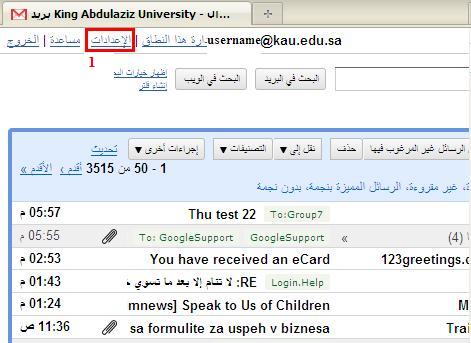
2- بعد الانتقال الى صفحة الاعدادات يقوم المستخدم بالتوجه الى الاعدادت الخاصه بإعادة التوجيه بالضغط على نقطة التفرع (أعادة التوجيه و الوصول عبر POP/IMAP )
3- في حالة الرغبة بإستخدام بروتوكول POP مع برنامج الاوتلوك لتنزيل الرسائل السابقه والجديدة، يقوم المستخدم بالضغط على العلامة المخصصه من امام الخيار (تمكين بروتوكول POP لكل البريد حتى الرسائل التي سبق تنزيلها).
4- في حالة الرغبة بإستخدام بروتوكول POP مع برنامج الاوتلوك لتنزيل الرسائل الجديدة فقط، يقوم المستخدم بالضغط على العلامة المخصصه من امام الخيار (تمكين بروتوكول POP لرسائل البريد التي تصل من الآن فصاعدًا).
5- في حالة الرغبة بإستخدام بروتوكول IMAP مع برنامج الاوتلوك لتنزيل الرسائل، يقوم المستخدم بالضغط على العلامة المخصصه من امام الخيار (تمكين الوصول عبرIMAP ).
6- بعد الانتهاء من عملية التفعيل يتم الضغط على الزر المخصص لحفظ الإعدادات والموجود في آخر الصفحة.

- ضبط إعدادات الاوتلوك.
بعد التأكد من صلاحية الحساب البريدي على نطاق الجامعة وتفعيل برتوكول ال POP او ال IMAP على المستخدم التأكد من توافر برنامج المايكرو سوفت اوتلوك 2007 مع الأخذ بالاعتبار نوعية البرتوكول المراد استخدامه لتنزيل البريد مع العلم بأن كلاهما يقوم بنفس المطلوب مع اختلاف تقني بسيط. وهذا ما سيتم تفصيله في التالي :
1- بعد تشغيل برنامج الاوتلوك 2007 على المستخدم اختيار (إعدادات الحساب) من قائمة (أدوات) لتسجيل تفاصيل الحساب مع الإعدادات الخاصة لتنزيل البريد.

2- سوف تظهر نافذة للإعدادات، من نقطة التفرع الخاصة بالبريد يتعين على المستخدم الضغط على الزر (جديد) لإنشاء إعدادات الحساب البريدي الجديد.

3- بعد الضغط على زر (جديد) ستظهر نافذة جديدة لإضافة حساب جديد،على المستخدم التعليم على مربع الاختيار (تكوين إعدادات الخادم أو أنواع خوادم إضافية يدوياً) من نافذة الحساب الجديد ومن ثم الضغط على زر (التالي).

4- ستظهر نافذة لاختيار خدمة البريد الالكتروني، على المستخدم اختيار (بريد انترنت الكتروني) ومن ثم الضغط على التالي.

5- ستظهر نافذة بالإعدادات يمكن تعبئتها على طريقتين بحسب البروتوكول المستخدم إما POP او IMAP وسيتم شرح الطريقتين بشكل منفصل :
i. ضبط إعدادات بروتوكولPOP
A- تعبئة حقل الاسم : على المستخدم تسجيل الاسم الأصلي (متال: أستاذ./ إسم الشخص الظاهر).
B- تعبئة حقل عنوان البريد الالكتروني : على المستخدم تسجيل البريد الالكتروني الخاص بنطاق الجامعة (مثال: username@kau.edu.sa ).
C- تعبئة حقل نوع الحساب : على المستخدم اختيار POP3 من القائمة المنسدلة.
D- تعبئة حقل خادم البريد الوارد : يجب تسجيل عنوان الخادم الخاص بموفر الخدمة للبروتوكول POP3 الا وهو (pop.gmail.com ).
E- تعبئة حقل خادم البريد الصادر (SMTP ) : يجب تسجيل عنوان الخادم الخاص بموفر الخدمة للبروتوكول SMTP الا وهو (smtp.gmail.com ).
F- تعبئة حقل اسم المستخدم : على المستخدم إعادة تسجيل عنوان البريد الإلكتروني في هذه الخانة لتمكين برنامج الاوتلوك من الدخول على مصدر البريد لتحميل الرسائل الموجودة (مثال : username@kau.edu.sa ).
G- تعبئة حقل كلمة المرور : على المستخدم تسجيل كلمة المرور الموحدة داخل نطاق الجامعة.
H- بعد الانتهاء من تعبئة كافة الحقول أعلاه على المستخدم إكمال الإعدادات الإضافية بالضغط على زر (مزيد من الإعدادات) .
I- سوف يتم ظهور نافذة جديدة للإعدادات الإضافية، على المستخدم الانتقال إلى نقطة التفرع (خادم البريد الصادر).
J- يتم التعليم على مربع الاختيار (يطالب خادم البريد SMTP بالمصادقة) ومن ثم اختيار العنصر الأول في المجموعة (استخدم نفس الإعدادات الموجودة على خادم البريد الوارد).
K- بعد ذلك يقوم المستخدم بالانتقال إلى نقطة التفرع (خيارات متقدمه) لتعديل المنافذ المستخدمة بما يتلاءم مع إعدادات موفر الخدمة.
L- على المستخدم تسجيل رقم منفذ خادم البريد الوارد POP3 وهو (995).
M- على المستخدم التعليم على مربع الاختيار (يطالب الخادم باتصال مشفر SSL ) لخادم البريد الوارد.
N- على المستخدم تسجيل رقم منفذ خادم البريد الصادر SMTP وهو (587).
O- على المستخدم اختيار (TLS ) من القائمة المنسدلة للاتصال المشفر الخاص بخادم البريد الصادر SMTP . ، كما أن عليه اختيار "الاحتفاظ بنسخة من الرسائل على الخادم" حتى يتسنى له تصفح رسائله من الويب.
P- بعد الانتهاء من كافة الإعدادات الإضافية يقوم المستخدم بالضغط على زر (موافق).
Q- بعد الرجوع إلى نافذة الإعدادات الرئيسية يمكن للمستخدم اختبار الإعدادات بالضغط على (اختبار إعدادات الحساب).
R- في حالة نجاح الاختبار للإعدادات يقوم المستخدم بالضغط على زر موافق, أما في حالة عدم النجاح فعلى المستخدم مراجعة الإعدادات أو قراءة التنبيهات الموجودة في المذكرة.
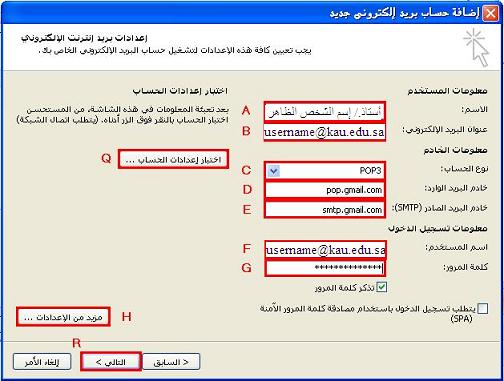
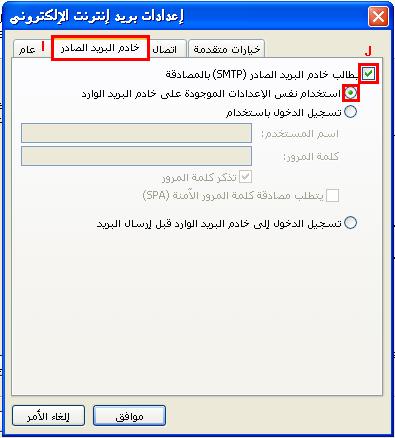
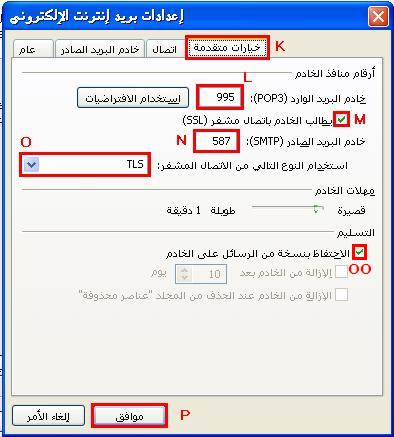
ii. ضبط إعدادات بروتوكولIMAP
A- تعبئة حقل الاسم : على المستخدم تسجيل الاسم الأصلي (متال: أستاذ./ إسم الشخص الظاهر).
B- تعبئة حقل عنوان البريد الالكتروني : على المستخدم تسجيل البريد الالكتروني الخاص بنطاق الجامعة (مثال: username@kau.edu.sa ).
C- تعبئة حقل نوع الحساب : على المستخدم اختيار IMAP من القائمة المنسدلة.
D- تعبئة حقل خادم البريد الوارد : يجب تسجيل عنوان الخادم الخاص بموفر الخدمة للبروتوكول IMAP الا وهو (imap.gmail.com ).
E- تعبئة حقل خادم البريد الصادر (SMTP ) : يجب تسجيل عنوان الخادم الخاص بموفر الخدمة للبروتوكول SMTP الا وهو (smtp.gmail.com ).
F- تعبئة حقل اسم المستخدم : على المستخدم إعادة تسجيل عنوان البريد الإلكتروني في هذه الخانة لتمكين برنامج الاوتلوك من الدخول على مصدر البريد لتحميل الرسائل الموجودة (مثال : username@kau.edu.sa ).
G- تعبئة حقل كلمة المرور : على المستخدم تسجيل كلمة المرور الموحدة داخل نطاق الجامعة.
H- بعد الانتهاء من تعبئة كافة الحقول أعلاه على المستخدم إكمال الإعدادات الإضافية بالضغط على زر (مزيد من الإعدادات) .
I- سوف يتم ظهور نافذة جديدة للإعدادات الإضافية، على المستخدم الانتقال إلى نقطة التفرع (خادم البريد الصادر).
J- يتم التعليم على مربع الاختيار (يطالب خادم البريد SMTP بالمصادقة) ومن ثم اختيار العنصر الأول في المجموعة (استخدم نفس الإعدادات الموجودة على خادم البريد الوارد).
K- بعد ذلك يقوم المستخدم بالانتقال إلى نقطة التفرع (خيارات متقدمه) لتعديل المنافذ المستخدمة بما يتلاءم مع إعدادات موفر الخدمة.
L- على المستخدم تسجيل رقم منفذ خادم البريد الوارد IMAP وهو (993).
M- على المستخدم اختيار (SSL ) من القائمة المنسدلة للاتصال المشفر الخاص بخادم البريد الوارد IMAP .
N- على المستخدم تسجيل رقم منفذ خادم البريد الصادر SMTP وهو (587).
O- على المستخدم اختيار (TLS ) من القائمة المنسدلة للاتصال المشفر الخاص بخادم البريد الصادر SMTP .
P- بعد الانتهاء من كافة الإعدادات الإضافية يقوم المستخدم بالضغط على زر (موافق).
Q- بعد الرجوع إلى نافذة الإعدادات الرئيسية يمكن للمستخدم اختبار الإعدادات بالضغط على (اختبار إعدادات الحساب).
R- في حالة نجاح الاختبار للإعدادات يقوم المستخدم بالضغط على زر موافق, أما في حالة عدم النجاح فعلى المستخدم مراجعة الإعدادات أو قراءة التنبيهات الموجودة في المذكرة.
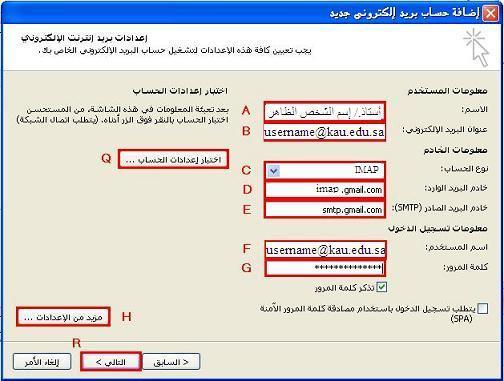
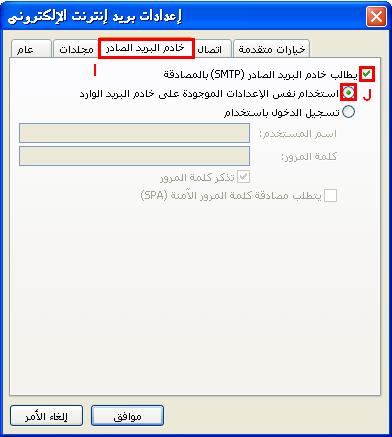

عند وجود أي استفسار يُرجى مراسلة إدارة النظم على العنوان التالي:
It.Systems
مع تحيات عمادة تقنية المعلومات
إدارة البريد الإلكتروني